如今使用谷歌浏览器(Google Chrome)的网友已经越来越多了,那么使用该款软件时如何设置翻译网页内容呢?接下来请看下文的谷歌浏览器(Google Chrome)设置翻译网页内容的教程。 打开
如今使用谷歌浏览器(Google Chrome)的网友已经越来越多了,那么使用该款软件时如何设置翻译网页内容呢?接下来请看下文的谷歌浏览器(Google Chrome)设置翻译网页内容的教程。
打开谷歌浏览器(Google Chrome),点击菜单栏的三条横线,点击“设置”。
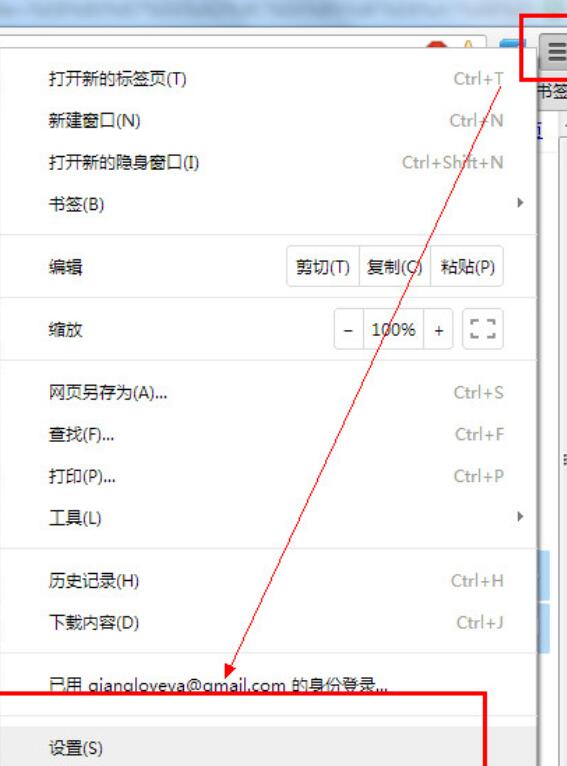
进入后选择选择“设置”,点击“显示高级设置”。
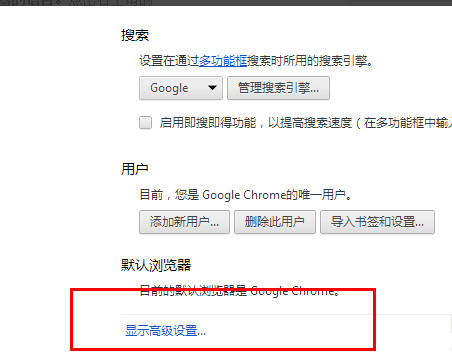
选择设置,在语言中点击“语言和输入设置”。
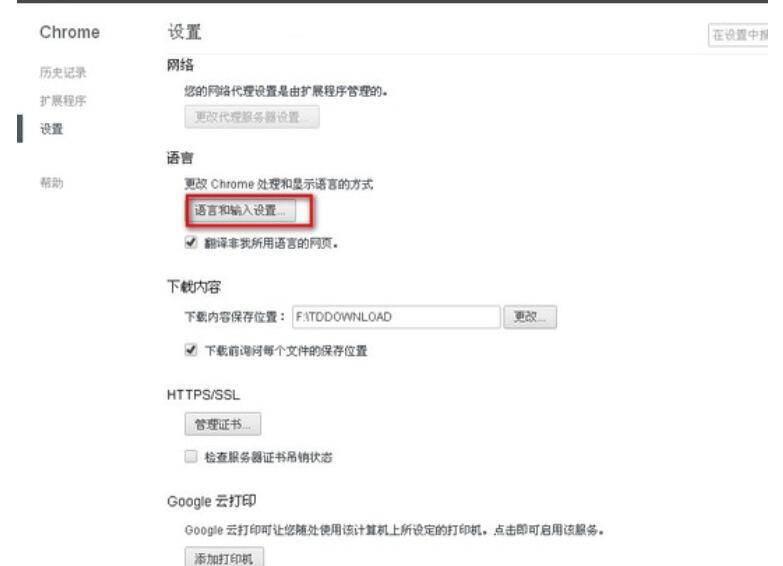
添加你要翻译成为的语言(这里选择添加中文)。
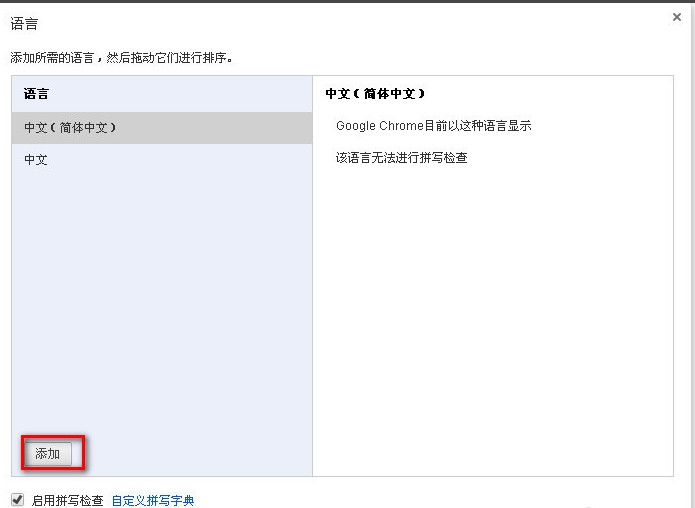
最后打开网页右击“翻成中文”即可。
快来学习学习谷歌浏览器(Google Chrome)设置翻译网页内容的操作过程吧,一定会帮到大家的。
谷歌浏览器相关攻略推荐:
谷歌浏览器怎么设置字体大小 设置字体大小教程
谷歌浏览器怎么安装离线插件 Chrome安装.crx离线插件教程
谷歌浏览器商店打不开怎么回事 应用商店进不去解决方法
p>上文就是IEfans小编今日为大家带来的,更多软件软件敬请关注自由互联!
